《Auto CAD拉伸命令操作教程》是一篇关于Auto CAD的学习教程,通过简单几步就能实现教程中的效果图效果,当然只学习这一点,并不能完全掌握Auto CAD技巧;你可以通过此加强图形,视图,命令,基础知识,绘图等多维度案例或实操来进行更多的学习;此教程是由zzz在2021-10-12发布的,目前为止更获得了 0 个赞;如果你觉得这个能帮助到你,能提升你Auto CAD技巧;请给他一个赞吧。
关于拉伸命令
拉伸(STRETCH)命令是一个很简单又很特殊的命令,说简单,是因为它的操作和选项很简单,说特殊,是因为这个命令选择对象的方式和其他命令不同。
其他命令选择对象要么选择整个图形进行操作,要么选择图形要编辑的部分,而拉伸命令不仅可以选择整个图形操作,也可以单击图形要编辑的部分,不同的选择会有不同的效果。
拉伸用作移动命令(选择整个对象)
输入拉伸命令“S”,按enter键,或直接单击“拉伸”功能
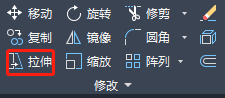
这时我们全选对象,按enter键,
命令栏提示我们需指定一个基点,我们选择图形上的任意一个基点,朝任意方向移动,按enter结束拉伸,这时拉伸命令相当于移动命令。完整操作步骤参考图如下:
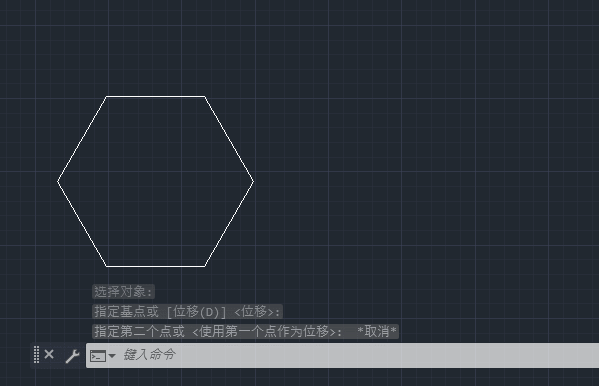
对对象不同位置进行拉伸(选择对象部分位置)
1.输入拉伸命令“s”,按enter键,选择对象时,绿色的选框只选中对象的一小部分
2.选中后,在按enter键,指定一个基点,这时候我们可以看到对象明显的是被我们拉长了。完整操作步骤参考图如下:
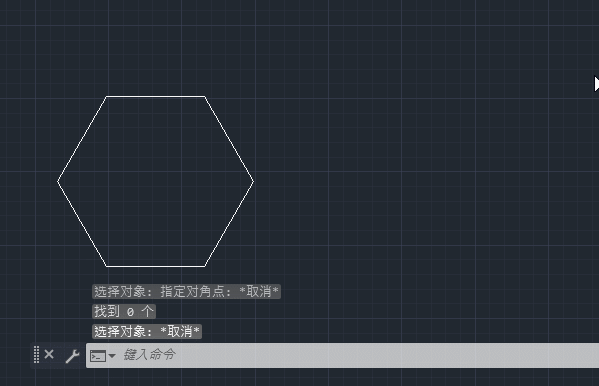
赠人玫瑰,手有余香
< 上一篇 CAD 2021入门教程:面板介绍1
> 下一篇 Auto CAD镜像命令操作教程
2022-06-23 10:12
2022-06-20 10:01

首席设计师

高级视觉设计师

高级插画设计师






输入的验证码不正确
评论区
暂无评论